ernestbugaj
kresiarz umysłów
- 851
- 3 049
Dlaczego?  Warto zainstalować?
Warto zainstalować?
Używam od dawna, jednak przestrzegam przed działaniem na pdf-ach. W niektórych przypadkach (dość rzadkich) sam z siebie optymalizuje pliki wewnątrz pdf, takie jak jpg co powoduje, że w niektórych powiększeniach w Adobe Reader i innych do wyświetlania pdf-ów zdjęcia i grafiki wyglądają poszarpane. Lepiej pooglądać przed skasowaniem oryginału.Testowane na mojej bibliotece masy pdf i zdjęć - działa znakomicie a opanowanie go zajmuje minutę.
https://sourceforge.net/projects/nikkhokkho/files/FileOptimizer/
Czyżby GiveAwayOfTheDay? Jeśli tak, z tego co pamiętam ludzie potrafili przełamać ich zabezpieczenia i można potem te apki rejestrować do woliDo jutra do 9.00
Z pakietami z całą pewnością jest gorzej niż w przypadku Linuksa, z drugiej strony pewnie jest tam dostępny system portów z FreeBSD, a w nim znajduje się kilkadziesiąt tysięcy aplikacji, na bieżąco aktualizowanych.Co do TrueOS: nie wiem, nie testowałem, ale czy Qubes OS nie byłby odpowiedniejszy do tych celów? w BSD trudno o aktualność pakietów, nawet debianowskie go prześcigają w przedbiegach.
Czyżby GiveAwayOfTheDay?
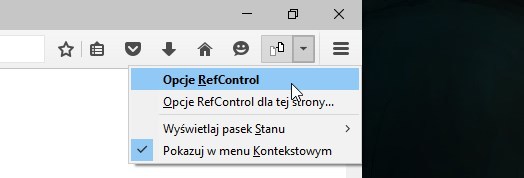

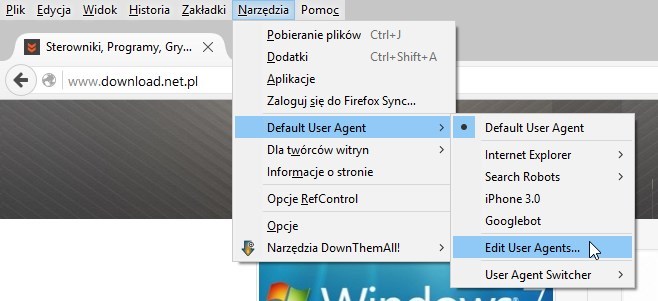


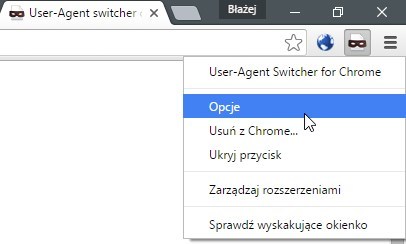

To nie prościej w ogóle nie czytać?Przydatne wtyczki doprowadzające Szechtera do zapaści finansowej
Chodzi o to, żeby czytać i za to nie płacić a nie żeby nie czytać.To nie prościej w ogóle nie czytać?